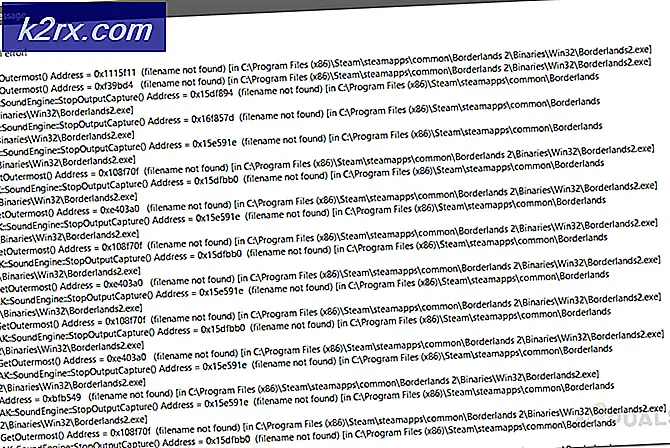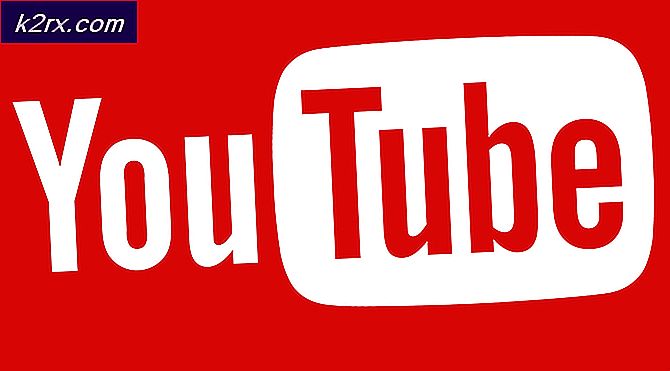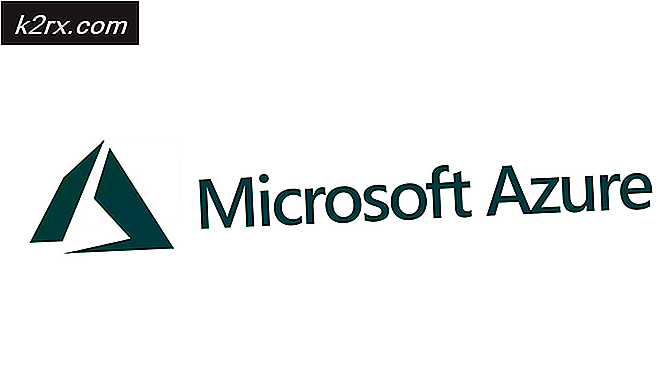Cara: Hapus instalasi Cygwin di Windows
Menghapus instalasi perangkat lunak bisa sangat sulit pada Windows, terutama jika Anda menghapus perangkat lunak yang tidak dapat di-uninstall hanya dengan menggunakan wizard atau utilitas uninstall. Beberapa alat tidak menyediakan opsi ini dan mereka harus dihapus secara manual. Ini bisa sangat sulit pada saat-saat tertentu, terutama jika Anda benar-benar perlu menghapus file sesegera mungkin jika itu terinfeksi dengan perangkat lunak berbahaya.
Jika program yang perlu Anda copot tidak muncul di Panel Kontrol >> Program dan Fitur atau di Pengaturan >> Aplikasi, Anda mungkin perlu mencari pendekatan yang berbeda untuk masalah ini.
Menghapus instalasi Cygwin
Cygwin adalah alat yang cukup populer digunakan oleh beberapa pengguna yang lebih maju dan perangkat lunak ini dirilis pada tahun 1995. Ini memungkinkan penggunanya untuk menjalankan aplikasi Linux dan UNIX dalam antarmuka yang mirip UNIX, membuatnya lebih mudah bagi mereka untuk mengujinya pada PC Windows. Ini adalah alat open source dan saat ini sedang dikelola oleh karyawan Red Hat dan berbagai sukarelawan.
Masalah sebenarnya mengenai program ini adalah kenyataan bahwa tidak ada cara untuk menghapusnya dengan cara konvensional dan Anda harus melakukan beberapa operasi lanjutan untuk menyingkirkannya.
Solusi 1: Menggunakan Command Prompt
Masalah sebenarnya tentang penghapusan instalasi Cygwin adalah kenyataan bahwa pengguna sering mendapatkan izin menolak pesan ketika mereka mencoba untuk menghapus file dan folder Cygwin. Kami akan menghindari masalah ini. Menggunakan Command Prompt terasa agak tidak aman bagi pengguna yang tidak berpengalaman, tetapi ini jelas salah satu cara terbaik untuk pergi karena agak mudah untuk menyalin instruksi berikut dan menyelesaikan pekerjaan dalam waktu singkat.
- Hentikan layanan Cygwin apa pun agar tidak berjalan sebelum Anda mulai mengerjakan apa pun. Gunakan instruksi yang ada di FAQ resmi mereka untuk menghapus layanan yang masih berjalan. Layanan yang diinstal biasanya adalah: sshd, cron, cygserver, inetd, apache, postgresql.
- Jika ada proses Cygwin yang berjalan di latar belakang, hentikan mereka menggunakan Windows Task Manager.
- Cari cmd atau Command Prompt, klik kanan padanya, dan pilih Run as administrator.
- Gunakan perintah berikut untuk mendapatkan kepemilikan atas folder Cygwin dalam waktu singkat:
takeown / r / dy / f cygwin
- Perintah berikutnya akan memberikan semua orang akses penuh ke folder Cygwin sehingga Anda dapat menghapusnya tidak peduli akun mana yang Anda gunakan.
icacls cygwin / t / grant Semua orang: F
- Perintah terakhir ini akan menghapus seluruh folder bersama dengan semua subfolder.
rmdir / s / q cygwin
TIP PRO: Jika masalahnya ada pada komputer Anda atau laptop / notebook, Anda harus mencoba menggunakan Perangkat Lunak Reimage Plus yang dapat memindai repositori dan mengganti file yang rusak dan hilang. Ini berfungsi dalam banyak kasus, di mana masalah ini berasal karena sistem yang rusak. Anda dapat mengunduh Reimage Plus dengan Mengklik di Sini- Hapus semua yang mungkin tersisa seperti Start Menu dan cara pintas desktop, dll.
- Hapus semuanya di folder Software \ Cygwin di HKEY_LOCAL_MACHINE dan HKEY-CURRENT-USER menggunakan regedit.
Solusi 2: Menghapus melalui Windows Explorer
Proses yang sama yang kami jelaskan dalam Solusi 1 dapat dilakukan tanpa menggunakan Command Prompt. Namun, banyak pengguna tersandung pada masalah di mana mereka tidak menerima izin yang diperlukan untuk menghapus folder Cygwin. Mari kita cari tahu cara menyelesaikan ini.
- Ulangi langkah 1 dan 2 dari Solusi 1.
- Coba hapus folder tempat Anda menginstal Cygwin. Jika Anda berhasil menghapusnya segera, :::::::::
- Jika Anda menerima pesan penolakan izin, Anda harus menambahkan kepemilikan dari folder tersebut ke akun Anda.
- Jika Anda menggunakan Windows 10, klik kanan pada folder Cygwin dan buka Properties >> Security. Klik Advanced dan Anda akan melihat Pemilik: di atas dengan akun yang tertaut padanya.
Klik Ubah dan pilih akun yang Anda inginkan untuk menjadi pemilik folder. Setelah Anda mengeklik Oke, Anda harus mencentang kotak di samping pemilik Ganti pada subkontainer dan pesan objek untuk mendapatkan kepemilikan atas file dan folder di folder Cygwin.
Selain itu, Anda harus mengatur Izin untuk Kontrol Penuh dengan mengklik Tambah saat masih dalam pengaturan tingkat lanjut. Klik Pilih prinsip dan pilih akun yang sama seperti yang Anda lakukan untuk Pemilik. Pastikan ini berlaku untuk subfolder dan file di dalamnya juga.
- Jika Anda menggunakan versi Windows yang lebih lama atau jika Windows 10 tidak mengizinkan Anda mengatur izin, Anda harus tetap sama tetapi setelah memulai ulang Windows dalam Mode Aman.
- Lanjutkan dengan Langkah 7 dan 8 dari Solusi 1.
TIP PRO: Jika masalahnya ada pada komputer Anda atau laptop / notebook, Anda harus mencoba menggunakan Perangkat Lunak Reimage Plus yang dapat memindai repositori dan mengganti file yang rusak dan hilang. Ini berfungsi dalam banyak kasus, di mana masalah ini berasal karena sistem yang rusak. Anda dapat mengunduh Reimage Plus dengan Mengklik di Sini